1、第一步:首先打开我们要设置文字效果的文档,这里我用一个空白文档来个大家做演示,如图所示:
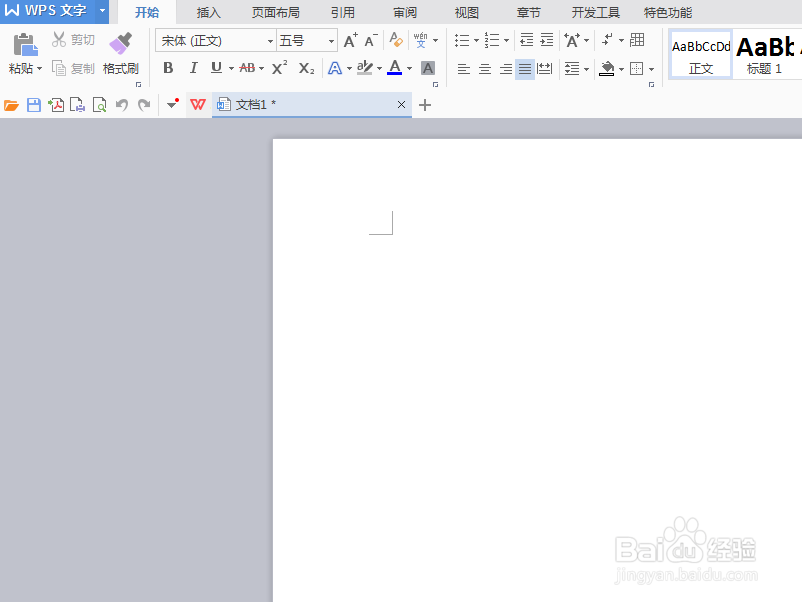
2、第二步:首先选中我们要设置文本填充的文字,这里,为了便于给大家讲解我用放大了的“百度经验”为例给大家进行讲解,如图所示:
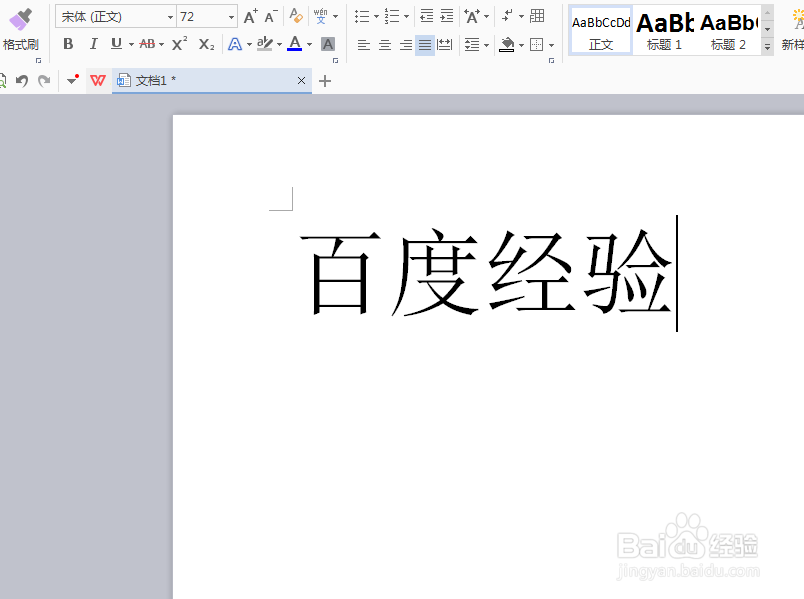
3、第三步:在WPS的坐上方,有一个文字效果选项,如图所示:

4、我们点击进入“文字效果”下拉菜单,选中里面的“更多设置”选项,在WPS的右侧出现了这样一个属性框,如图所示:

5、第四步:我们选择“填充与轮廊”-“文本填充”-“渐变色”选项,如图所示:

6、这个时候我们选中的文字会出现这样的效果,如图所示:这是因为系统默认的渐变色就是这种色调。

7、第五步:我们需要对系统默认的色调进行修改,我们在“色标颜色”右边的下拉菜单中选择我们需要的颜色,这里我以红色举例,会出现这样的渐变色效果,如图所示:

8、这个时候文字的效果是这个样子的,如图所示:
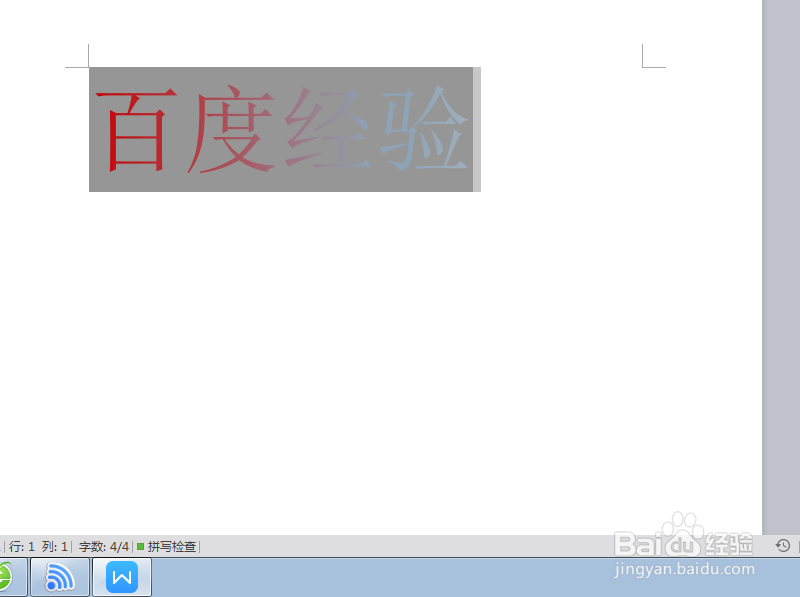
9、第六步;我们可能不需要这样的效果,我们可以通过调整开始渐变色的位置来实现不同的渐变效果,我尺攵跋赈们调整“位置”,将倒三角形往右移动,我们可以看见文字的渐变色效果也改变了,如图所示:

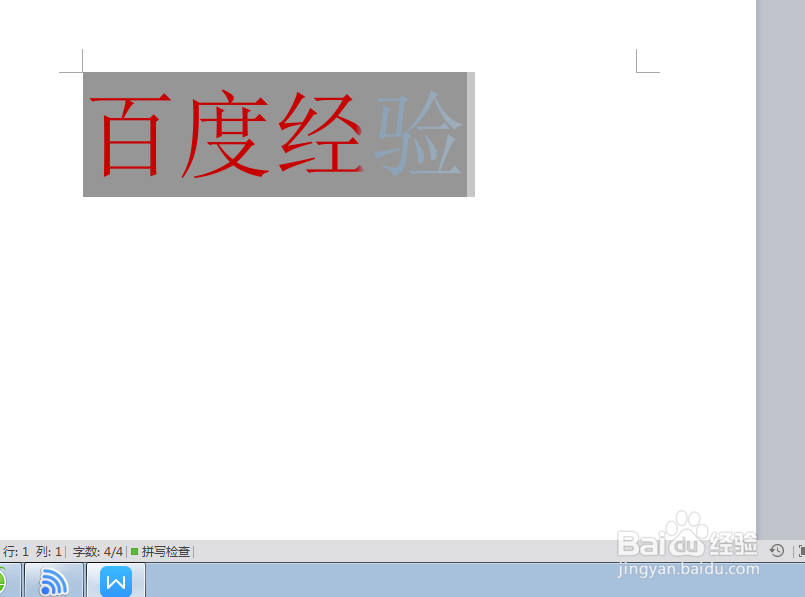
10、第七步:同样的道理我们可以分别调整“渐变样式”、“角度”、“透明度”“亮度”等来实现文本的不同效果,实现不同的文本填充样式。如图所示:

